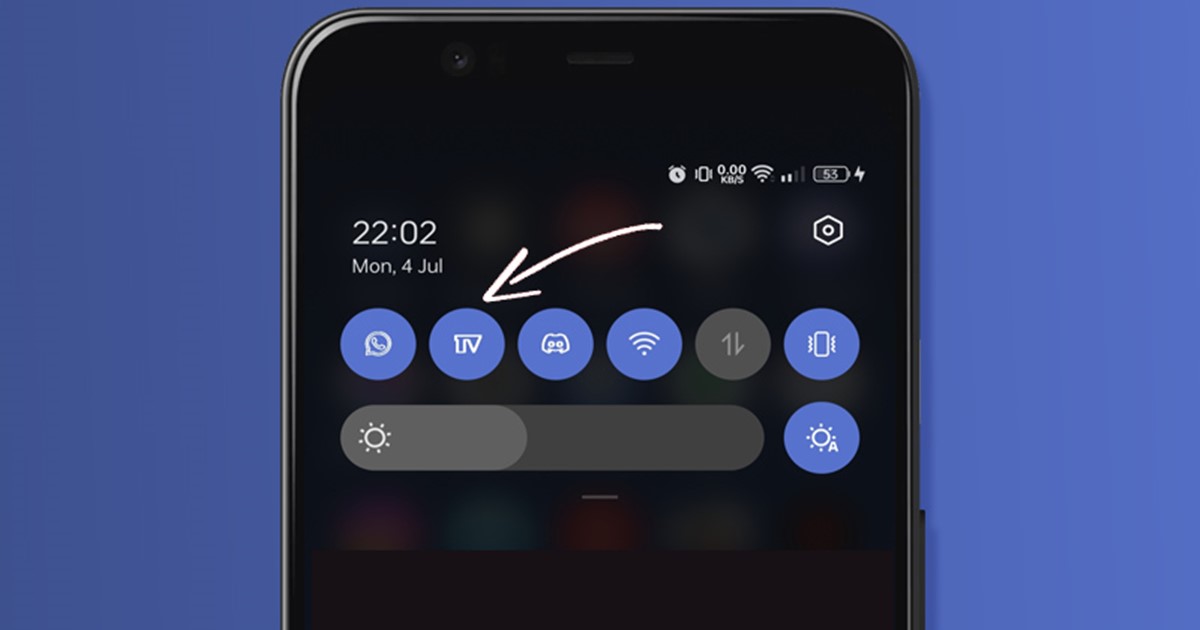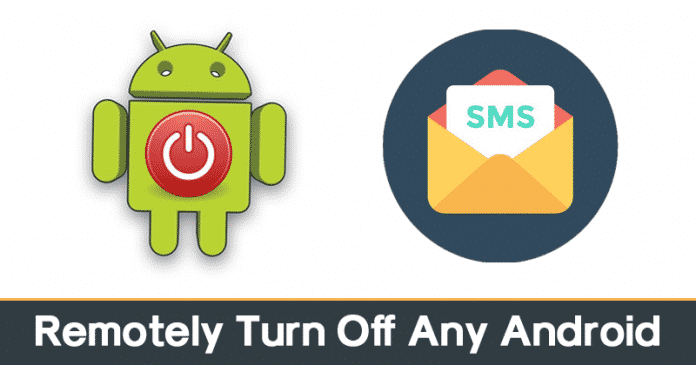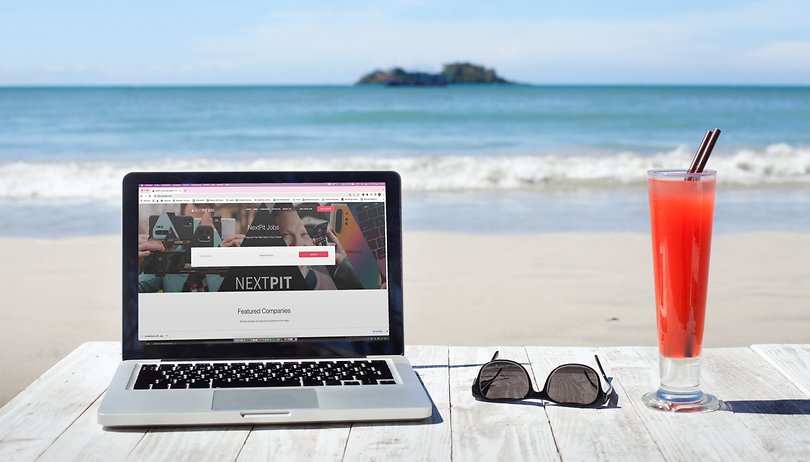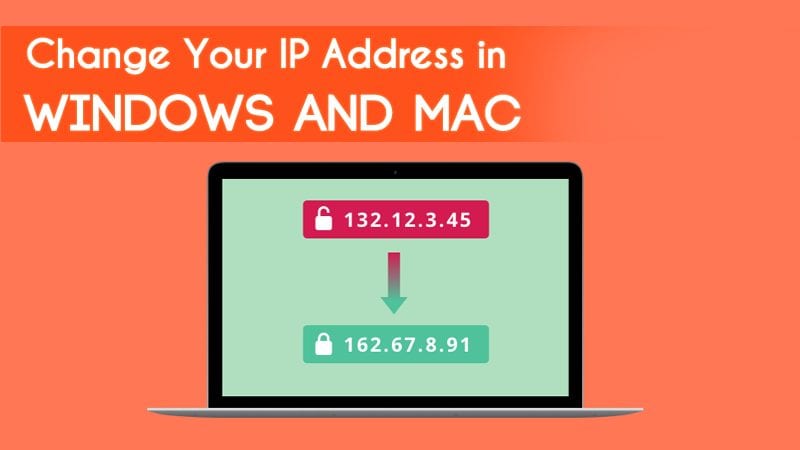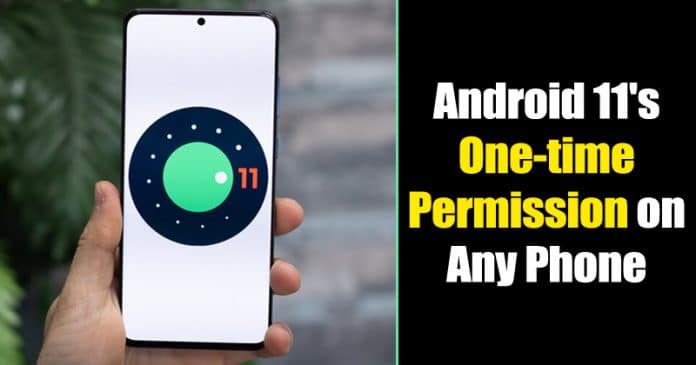Někdy napíšete příspěvek na Facebook a pak si to rozmyslíte. To může být způsobeno řadou různých důvodů. Existuje několik věcí, které můžete udělat. Archivace příspěvku je jednou z možností.

V tomto článku budeme diskutovat o tom, co přesně dělá funkce archivace a jaké další alternativy máte pro sporný příspěvek.
Co dělá tlačítko Archiv na Facebooku?
Může nastat chvíle, kdy napíšete příspěvek na Facebook, ale nejste si zcela jisti, zda jej chcete zachovat. Naštěstí můžete udělat něco, co nezahrnuje jeho odstranění. Zde se hodí archivace. Pokud nechcete příspěvek úplně smazat, ale zároveň nechcete, aby jej viděli ostatní, můžete využít funkci archivace Facebooku. Archivací bude k dispozici pouze k prohlížení a můžete jej kdykoli obnovit.
Chcete-li archivovat příspěvek pomocí počítače nebo notebooku, postupujte podle těchto pokynů:
- Najděte příspěvek, který chcete archivovat.

- Klikněte na ikonu „elipsy“ umístěnou v pravém horním rohu příspěvku.

- Pomocí rozbalovací nabídky vyberte „Přesunout do archivu“.

- Na obrazovce se zobrazí upozornění, že příspěvek byl přesunut do archivu spolu s odkazem, pokud jej chcete vidět ve složce archivu.

Chcete-li archivovat příspěvek pomocí mobilní aplikace, postupujte takto:
- Přejděte na příspěvek, který chcete archivovat.

- Klepněte na ikonu „elipsy“ v levém horním rohu příspěvku.

- Vyberte „Přesunout do archivu“.

- Obdržíte oznámení, že váš příspěvek byl přesunut do archivu. Můžete také klepnout na odkaz a přejít přímo do archivu.

To je vše k archivaci příspěvků na Facebooku. Pokud nastane čas, kdy byste chtěli archivovaný příspěvek znovu zpřístupnit, můžete snadno provést změnu. Archivovaný obsah můžete obnovit tak, že přejdete do protokolu aktivit. Chcete-li obnovit archivovaný příspěvek, postupujte takto:
- Klikněte na svou profilovou fotku v levém horním rohu obrazovky.

- Z rozbalovací nabídky vyberte „Protokol aktivit“.

- V nabídce v levém podokně vyberte „Archiv příspěvků“.

- Zobrazí se seznam archivovaných příspěvků. Stiskněte ikonu „elipsy“ a klepněte na „Obnovit do profilu“.

Co dělá archiv ve Facebook Messengeru?
Archivace pomocí Facebook Messengeru je trochu jiná než archivace na platformě Facebook. Protože své zprávy na Facebooku vidíte pouze vy, není třeba je před nikým skrývat. Vždy máte možnost chat smazat, ale pokud chcete, můžete je archivovat. Archivace zprávy na Facebooku ji skryje ze zobrazení. Můžete se k němu snadno vrátit později.
Chcete-li archivovat chat Facebook Messenger pomocí aplikace pro stolní počítače, postupujte takto:
- Najděte chat, který chcete archivovat.

- Klepněte pravým tlačítkem nebo klepněte na ikonu „elipsy“.

- Vyberte „Archivovat chat“.

Chcete-li archivovat pomocí aplikace Facebook Messenger (messenger.com), postupujte takto:
- Najděte chat, který chcete archivovat.

- Dlouze stiskněte chatovací hlavu a vyberte „Archivovat“

Pokud si to kdykoli rozmyslíte a budete chtít tuto akci zvrátit, máte možnost archivovaný chat obnovit. Zde je to, co budete muset udělat:
- Spusťte na svém mobilním zařízení aplikaci Facebook Messenger.

- Pomocí vyhledávacího okna v horní části obrazovky zadejte jméno osoby, jejíž chat chcete z archivu odstranit.

- Klepnutím na jméno osoby obnovíte chat.

FAQ
Smazal jsem příspěvek. Mohu tuto akci zvrátit?
Odpověď na to závisí na tom, jak dlouho jste příspěvek smazali. Smazané příspěvky zůstanou ve vašem koši na Facebooku po dobu 30 dnů. Po 30 dnech jsou všechny smazané příspěvky nedostupné.
Pokud chcete obnovit smazaný příspěvek, postupujte takto:
1. Klikněte na svou profilovou fotku a přejděte na „Nastavení a soukromí“.
2. Vyberte „Protokol aktivit“.
3. Pomocí nabídky v levém podokně klepněte na „Koš“.
4. Zde uvidíte všechny příspěvky, které jste smazali za posledních 29 dní nebo méně. Můžete zaškrtnout políčko vedle obsahu a poté vybrat „Obnovit“.
Vysvětlení archivace versus mazání na Facebooku
Archivace na Facebooku skryje váš příspěvek před ostatními a umožní vám jej pouze zobrazit. Pokud se rozhodnete akci zvrátit, můžete příspěvek snadno obnovit. V případě Messengeru archivace jednoduše skryje chat z vašeho pohledu a můžete jej zobrazit pouze fyzickým přechodem do archivu chatu. Pro Facebook i Messenger je smazání příspěvku nebo chatu nevratným činem. Jakmile jsou zprávy smazány, jsou úplně pryč. Smazané příspěvky jsou k dispozici po dobu 30 dnů.
Máte otázky ohledně toho, co dělá archivace na Facebooku? Pomohly vám informace obsažené v jeho článku k jejich pochopení? Dejte nám vědět v sekci komentářů níže.